Thiết lập đa màn hình đã trở thành một xu hướng không thể thiếu đối với nhiều người dùng công nghệ, từ game thủ chuyên nghiệp đến các nhà sáng tạo nội dung và nhân viên văn phòng. Khả năng mở rộng không gian làm việc và trải nghiệm hình ảnh sống động hơn là những lợi ích rõ ràng. Tuy nhiên, việc thiết lập đa màn hình không phải lúc nào cũng đơn giản, đặc biệt với những người mới bắt đầu. Có rất nhiều sai lầm phổ biến có thể khiến trải nghiệm của bạn trở nên tồi tệ hơn thay vì tốt hơn. Với vai trò là chuyên gia tại thoibaocongnghe.net, chúng tôi sẽ chỉ ra những lỗi thường gặp và cách khắc phục chúng, giúp bạn tối ưu hóa setup đa màn hình để đạt được sự thoải mái và năng suất cao nhất.
I. Bỏ Qua Vị Trí Đặt Màn Hình
Vị trí đặt màn hình là yếu tố then chốt ảnh hưởng đến sự thoải mái và năng suất làm việc của bạn. Đơn giản là đặt hai màn hình cạnh nhau có thể không mang lại hiệu quả như mong đợi. Để tối ưu trải nghiệm, hãy đặt màn hình chính trực tiếp phía trước vị trí ngồi của bạn. Điều này sẽ giảm thiểu tình trạng xoay cổ liên tục, giúp bạn tập trung vào công việc hiệu quả hơn.
Các màn hình phụ nên được đặt cạnh màn hình chính, hơi nghiêng về phía bạn để dễ nhìn. Việc tăng góc nghiêng của màn hình phụ cũng có thể nâng cao mức độ nhập vai, đặc biệt hữu ích cho game thủ. Một chi tiết đáng lưu ý khi đặt các màn hình phụ là góc nhìn: tùy thuộc vào loại tấm nền hiển thị của màn hình, việc nhìn từ các góc lệch có thể gây ra sự thay đổi về màu sắc và độ sáng. Hơn nữa, việc cấu hình màn hình quá rộng cũng không phải là ý hay vì nó đòi hỏi bạn phải quay đầu quá nhiều.
Mặc dù một số chân đế màn hình đi kèm khá tiện dụng, bạn có thể cân nhắc nâng cấp lên giá đỡ màn hình (monitor arm) để có được sự linh hoạt cao hơn, miễn là màn hình của bạn có các lỗ gắn VESA. Đây là các lỗ tiêu chuẩn ở mặt sau của hầu hết các màn hình, cho phép bạn gắn chúng vào nhiều loại giá đỡ và chân đế khác nhau.
II. Chiều Cao Màn Hình Không Đồng Bộ
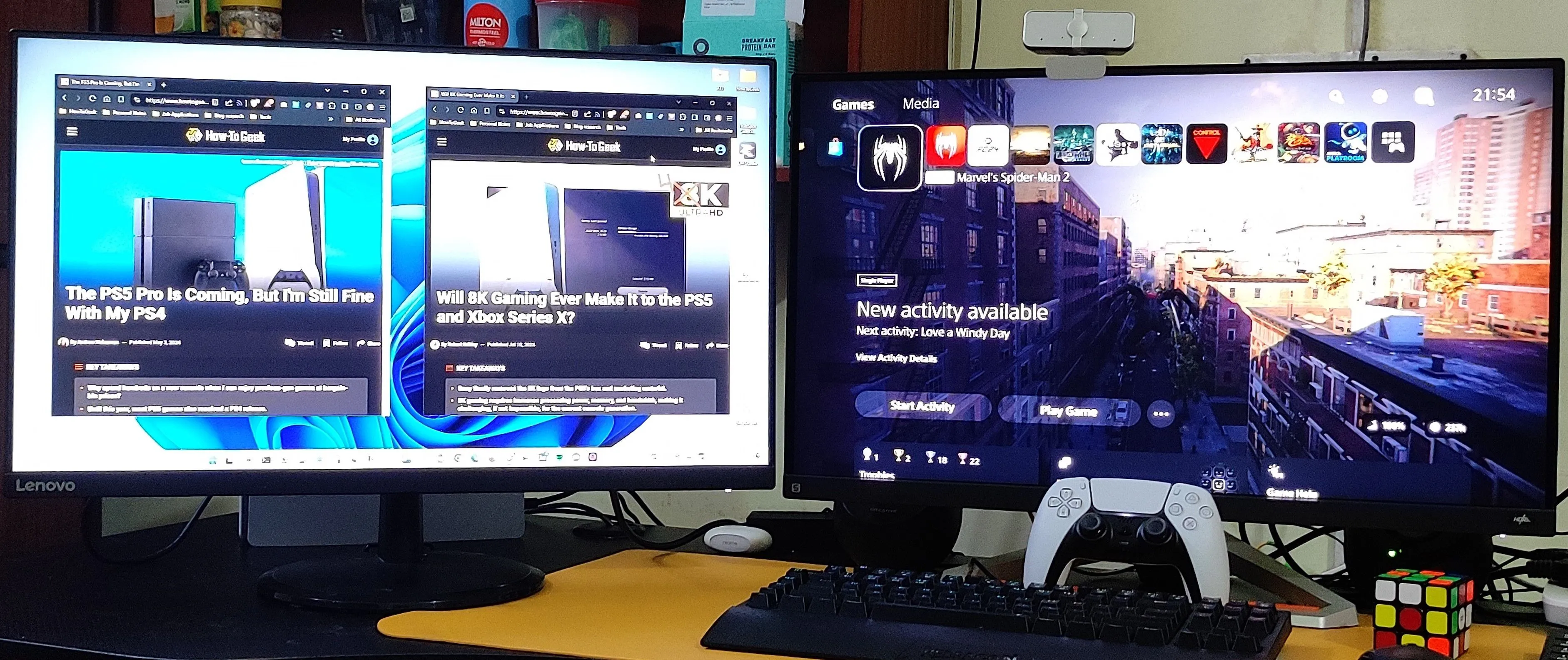 Hai màn hình máy tính với độ cao khác nhau, một hiển thị giao diện PS5 và một hiển thị máy tính, minh họa sự chênh lệch chiều cao khi thiết lập đa màn hình.
Hai màn hình máy tính với độ cao khác nhau, một hiển thị giao diện PS5 và một hiển thị máy tính, minh họa sự chênh lệch chiều cao khi thiết lập đa màn hình.
Chiều cao màn hình không đồng bộ không chỉ làm mất thẩm mỹ mà còn ảnh hưởng xấu đến công thái học. Mặc dù lý tưởng nhất là sử dụng các mẫu màn hình giống hệt nhau, nhưng việc có các màn hình kích thước khác nhau không phải là vấn đề lớn. Bạn có thể căn chỉnh đỉnh của các màn hình có kích thước khác nhau để có trải nghiệm tốt hơn. Ngoài ra, cơ thể của bạn sẽ cảm ơn bạn nếu bạn giữ đỉnh màn hình ở ngang hoặc hơi thấp hơn tầm mắt.
Nếu một trong các màn hình của bạn nhỏ hơn đáng kể và bạn thường xuyên làm các công việc liên quan đến lập trình hoặc đọc tài liệu, bạn có thể cân nhắc xoay nó sang chế độ dọc (portrait mode) để tăng không gian hiển thị theo chiều dọc, mang lại hiệu quả bất ngờ.
III. Bỏ Qua Cấu Hình Hiển Thị
Nếu bạn sử dụng các mẫu màn hình khác nhau trong cùng một setup đa màn hình, bạn có thể gặp phải sự không nhất quán về hiển thị. Để có trải nghiệm liền mạch hơn, tốt nhất bạn nên điều chỉnh độ phân giải, tỉ lệ phóng đại (scaling) và tần số quét của từng màn hình. Ví dụ, nếu một màn hình có độ phân giải cao hơn, bạn có thể điều chỉnh tỉ lệ phóng đại của nó để kích thước văn bản và giao diện trên các màn hình khác được đồng bộ. Bằng cách này, bạn không phải hy sinh chất lượng hình ảnh sắc nét mà độ phân giải cao mang lại.
Khi bạn có các màn hình với tần số quét khác nhau, đặc biệt là một màn hình có tần số quét cao hơn như 144Hz hoặc 240Hz, và một màn hình chỉ giới hạn ở 60Hz, mọi thứ có thể phức tạp hơn một chút. Tuy nhiên, các hệ điều hành và driver card đồ họa hiện đại đã được trang bị tốt hơn để xử lý các tình huống này. Dù vậy, bạn vẫn nên đặt màn hình có tần số quét nhanh hơn làm màn hình chính, tránh kéo các ứng dụng game qua nhiều màn hình, sử dụng chế độ mở rộng (extend mode) khi thiết lập, và luôn cập nhật driver cũng như hệ điều hành. Nếu bạn không quá quan tâm đến tần số quét cao, bạn có thể giới hạn tất cả các màn hình về 60Hz để đạt được sự đồng bộ tốt nhất.
IV. Không Quản Lý Cáp
 Hệ thống quản lý cáp gọn gàng dưới bàn làm việc Secretlab Magnus Pro, với các dây cáp được sắp xếp ngăn nắp và đèn RGB, cho thấy tầm quan trọng của việc quản lý cáp trong setup đa màn hình.
Hệ thống quản lý cáp gọn gàng dưới bàn làm việc Secretlab Magnus Pro, với các dây cáp được sắp xếp ngăn nắp và đèn RGB, cho thấy tầm quan trọng của việc quản lý cáp trong setup đa màn hình.
Với mỗi màn hình phụ được thêm vào, số lượng cáp cũng tăng lên, dễ dẫn đến tình trạng lộn xộn. Mặc dù bạn có thể giảm số lượng cáp nếu máy tính xách tay hoặc máy tính để bàn của bạn hỗ trợ Multi-Stream Transport (MST), bạn vẫn sẽ phải đối phó với nhiều dây nguồn và dây video nối tiếp các màn hình.
Tất cả những mớ dây lộn xộn này không chỉ là mối nguy hiểm gây vấp ngã mà còn có thể làm gián đoạn luồng công việc của bạn và khiến việc giữ cho khu vực làm việc luôn sạch sẽ trở nên khó khăn hơn. Do đó, việc quản lý cáp là rất cần thiết để có một môi trường làm việc gọn gàng và chuyên nghiệp hơn. Đầu tư vào các phụ kiện như dây buộc cáp, kẹp cáp, ống bọc cáp và khay đựng cáp có thể giúp bạn duy trì một không gian làm việc ngăn nắp, thể hiện sự chuyên nghiệp của một setup đa màn hình được tối ưu.
V. Bỏ Qua Số Lượng Cổng Kết Nối
Khi bạn cân nhắc thêm nhiều hơn một màn hình vào máy tính để bàn hoặc máy tính xách tay, điều quan trọng là phải xác nhận các cổng video có sẵn trên thiết bị của bạn. Mỗi máy tính có một số lượng cổng video hữu hạn, và lựa chọn này đặc biệt hạn chế đối với laptop. Quan trọng hơn, các cổng video có thể khác nhau tùy thuộc vào từng loại máy.
Vì vậy, việc kiểm tra xem các cổng trên máy tính của bạn có tương thích với các màn hình bạn định mua hay không cũng rất quan trọng. Mặc dù các bộ chuyển đổi (adapter) và dongle có thể hỗ trợ, nhưng chúng chỉ nên là giải pháp cuối cùng nếu không còn lựa chọn nào khác, bởi việc sử dụng quá nhiều adapter có thể ảnh hưởng đến chất lượng tín hiệu và sự ổn định của setup đa màn hình.
VI. Quên Giới Hạn Của Card Đồ Họa (GPU)
 Card đồ họa NVIDIA GeForce RTX bên trong một máy tính gaming, minh họa linh kiện quyết định giới hạn hiển thị của các màn hình trong hệ thống đa màn hình.
Card đồ họa NVIDIA GeForce RTX bên trong một máy tính gaming, minh họa linh kiện quyết định giới hạn hiển thị của các màn hình trong hệ thống đa màn hình.
Ngoài việc lựa chọn cổng kết nối, điều quan trọng là phải xem xét các giới hạn của card đồ họa (GPU) máy tính khi mua màn hình. Hiểu rõ điều này sẽ giúp bạn tránh các vấn đề hiệu suất tiềm ẩn và đảm bảo trải nghiệm mượt mà. Hãy chắc chắn kiểm tra thông số kỹ thuật của nhà sản xuất để biết chính xác số lượng màn hình, độ phân giải và tần số quét mà GPU của bạn có thể xử lý. Mặc dù các GPU rời mạnh mẽ hơn trong vấn đề này, nhưng đồ họa tích hợp (onboard graphics) có thể bị hạn chế, tùy thuộc vào mẫu bộ xử lý.
Giới hạn của GPU trở nên đặc biệt quan trọng khi kết nối nhiều màn hình độ phân giải cao, chẳng hạn như màn hình 4K. Hơn nữa, nếu bạn muốn đạt được tốc độ khung hình (frame rate) cao trên các màn hình này, một GPU yếu có thể không đủ khả năng đáp ứng. Việc nắm rõ giới hạn GPU là một trong những mẹo setup nhiều màn hình quan trọng nhất để tránh lãng phí và thất vọng.
VII. Khoảng Cách Màn Hình Không Chính Xác
Khoảng cách màn hình từ mắt bạn là một yếu tố quan trọng trong bất kỳ setup đa màn hình nào, và nó càng trở nên quan trọng hơn với nhiều màn hình. Việc này sẽ giảm thiểu tình trạng mệt mỏi không cần thiết cho mắt, cổ hoặc vai của bạn.
Từ khoảng cách phù hợp, bạn có thể thoải mái xem tất cả các màn hình mà không làm căng thẳng cơ thể. Mặc dù khoảng cách tối ưu có thể khác nhau tùy người và tùy vào phần cứng của bạn, một hướng dẫn chung tốt là đặt màn hình ở khoảng cách một sải tay. Hãy thử nghiệm với các khoảng cách màn hình khác nhau để tìm ra cái nào phù hợp nhất với bạn.
VIII. Bỏ Qua Hiệu Chỉnh Màu Sắc
 Hệ thống ba màn hình được thiết lập chuyên nghiệp, nhấn mạnh sự cần thiết của việc hiệu chỉnh màu sắc để đảm bảo tính nhất quán giữa các màn hình.
Hệ thống ba màn hình được thiết lập chuyên nghiệp, nhấn mạnh sự cần thiết của việc hiệu chỉnh màu sắc để đảm bảo tính nhất quán giữa các màn hình.
Nếu bạn làm việc trong lĩnh vực thiết kế đồ họa, nhiếp ảnh, chỉnh sửa video hoặc bất kỳ lĩnh vực chuyên nghiệp nào khác mà độ chính xác màu sắc là cực kỳ quan trọng, việc hiệu chỉnh màu sắc cho tất cả các màn hình trong setup đa màn hình là rất cần thiết. Nếu không, bạn có nguy cơ gặp phải sự không nhất quán về màu sắc giữa các màn hình, điều này sẽ cản trở công việc của bạn. Tuy nhiên, nếu bạn chỉ định sử dụng một màn hình cụ thể cho công việc sáng tạo, bạn chỉ cần hiệu chỉnh màn hình đó.
Nếu độ chính xác không phải là yếu tố cốt lõi trong công việc của bạn, bạn có thể bỏ qua việc hiệu chỉnh màu sắc.
Với những kiến thức và mẹo hữu ích từ thoibaocongnghe.net, việc tối ưu setup đa màn hình của bạn sẽ trở nên dễ dàng và hiệu quả hơn. Tránh những sai lầm phổ biến trên sẽ giúp bạn tận dụng tối đa tiềm năng của hệ thống đa màn hình, mang lại trải nghiệm làm việc và giải trí thoải mái, năng suất và chuyên nghiệp. Hãy bắt đầu áp dụng ngay hôm nay để nâng tầm không gian làm việc của bạn!